電腦店訊 Windows 7中有個很方便的雙顯示器模式切換功能,可以快速解決一機雙顯示的配置問題。不過Win7只提供了最基本的功能,無法滿足一些高要求,所以Win8在這方面有了不少改進,而且據悉即將到來的發行預覽版(Windows 8 Release Preview)還會有一些新功能加入。
在目前版本下,Windows 8的Metro環境比較特殊,它只能在單一屏幕顯示,使用擴展模式僅會顯示傳統桌面,無法將Metro開始屏幕擴展到第二台顯示器上(進入傳統桌面則可以正常使用擴展模式)。
和Win7相似,Win8也可以通過【Win + P】的組合鍵來呼出雙顯示器配置選項,但表現形式和Win7有很大不同,Win8是出現在整個屏幕的右側。
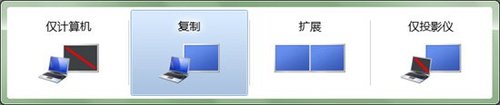
Win7雙顯示配置窗口
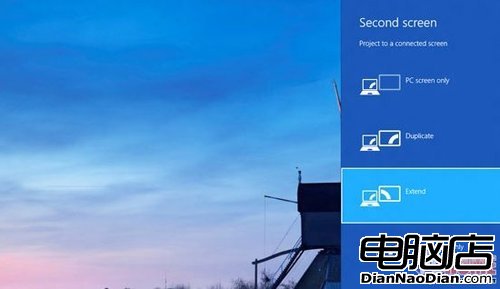
Win8雙顯示配置界面
顯示模式上和Win7並無區別,同為僅計算機、復制、擴展、僅第二顯示器這四項。這些選項也可以在“控制面板外觀和個性化顯示屏幕分辨率”的多顯示器選項裡找到。
除此之外,Win8還有兩個比Win7做得更好的地方,一個是多顯示屏上的背景圖設置,另一個是允許在所有屏幕上顯示任務欄。
有關多顯示屏上的背景圖設置,先前小編曾介紹過相關信息(可以看這裡),微軟專門為Win8制作了全景主題,它和普通主題的區別就在於“圖片位置”多了一個針對雙顯示器的Span選項,將全景圖片的一分為二,然後在兩個屏幕上各顯示全圖的一部分。
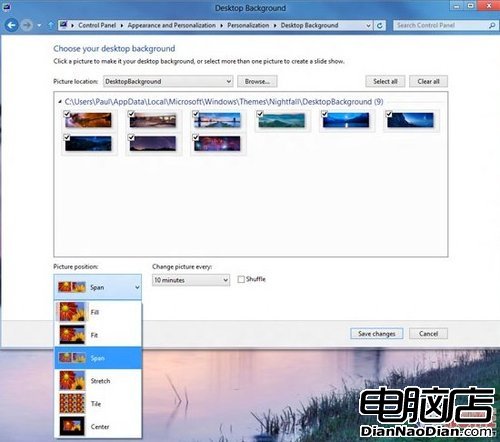
全景主題的背景圖片可以選擇新模式
如果沒有合適的全景圖片也沒關系,Win8允許我們手動指定在每個顯示屏上顯示不同的壁紙。和Win7一樣進入“控制面板外觀和個性化個性化桌面背景”窗口,選擇好主顯示器上要顯示的背景圖片,然後分別右鍵點擊圖片,選擇應用到指定顯示屏上即可。
在所有屏幕上顯示任務欄,這可能是很多雙顯示器用戶都需要的,Win8算是姗姗來遲,終於加入了這個功能。
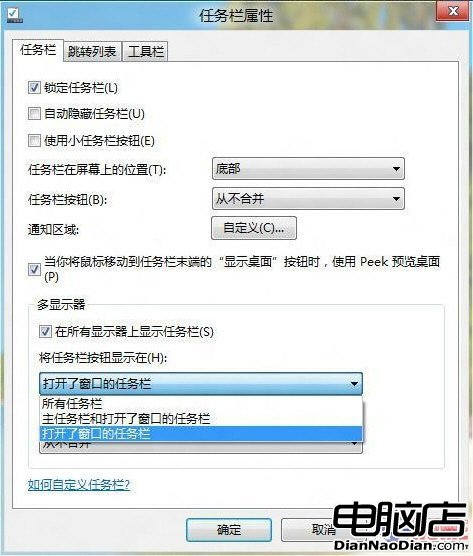
在所有顯示器上顯示任務欄
可以看到,在任務欄屬性窗口裡增加了和多顯示器相關的選項,允許在每個顯示器上都顯示任務欄。有三種顯示方式可選:
所有任務欄:每個顯示器上都顯示完整的任務欄,包括Pin在任務欄上的圖標和打開的窗口/程序圖標;
主任務欄和打開了窗口的任務欄:主顯示屏顯示完整任務欄(同上),外接顯示屏任務欄僅顯示在當前屏幕打開的窗口/程序圖標(不顯示Pin在任務欄上的圖標);
打開窗口的任務欄:所有顯示器上的任務欄都只顯示在自己屏幕上打開的窗口/程序圖標。
備注:上述這些操作選項需要用戶在已有雙顯示器連接的情況下才會出現。
本文開頭提到,目前Win8CP版本下Metro界面只能用在主顯示器上,不過據國外網站報道稱,下一個Win8RP版將會允許用戶移動Metro環境到指定屏幕上,用戶只需拖拽Metro應用即可移動它們。至於是真是假,再耐心等幾周就能見分曉了。